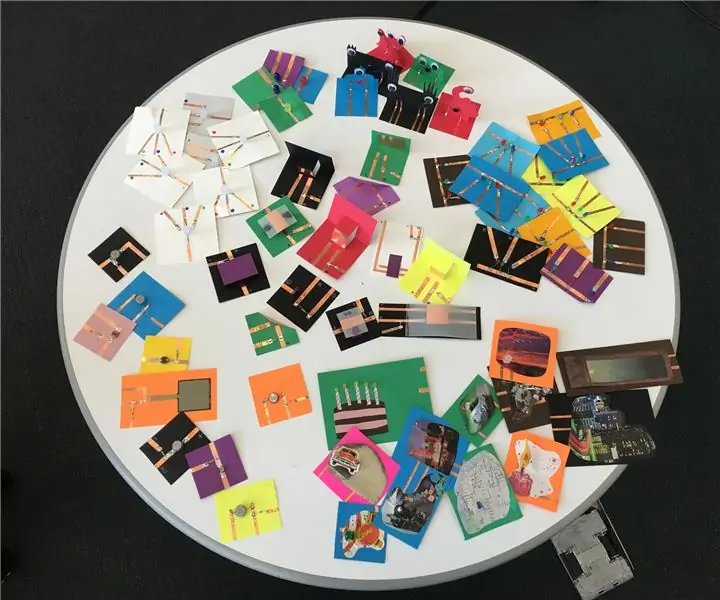
Innholdsfortegnelse:
- Trinn 1: Samle disse materialene
- Trinn 2: Bygg Arduino -blokken
- Trinn 3: Bygg komponentene - lysdioder
- Trinn 4: Bygg komponentene - brytere
- Trinn 5: Bygg komponentene - sensorer
- Trinn 6: Papirmonstre
- Trinn 7: Sett opp Scratchx og Arduino
- Trinn 8: Noen eksempler på skisser
- Trinn 9: Opprette et ScratchPaper -verksted
- Trinn 10: Gjør det til ditt eget
- Forfatter John Day [email protected].
- Public 2024-01-30 11:24.
- Sist endret 2025-01-23 15:02.
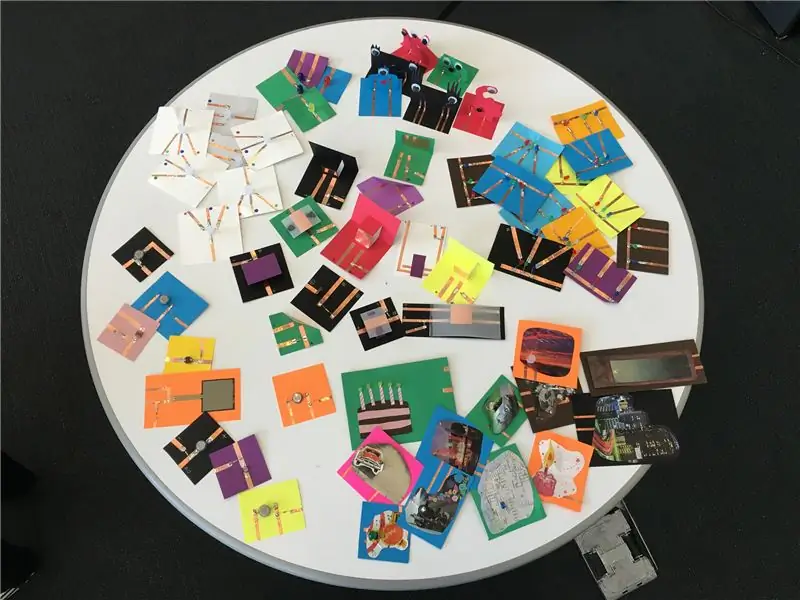
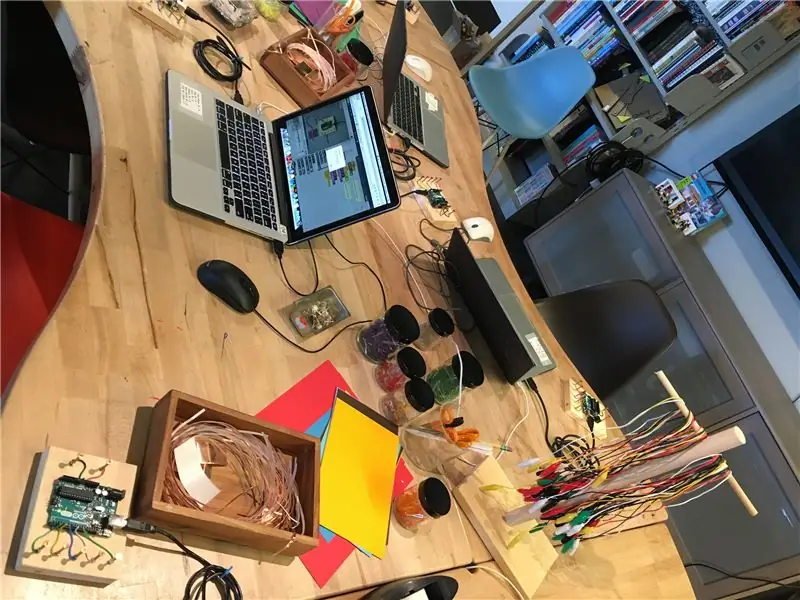

I Tinkering Studio har vi prototypet på måter å introdusere mennesker for aspekter ved elektronikk og programmering. Siden disse emnene kan være skremmende for nybegynnere, har det vært en morsom prosess for oss å prøve å tenke på måter å senke barrieren for adgang.
Noen av våre favorittmåter for å introdusere elever for grunnleggende kretsløp inkluderer montering av elektroniske komponenter på treblokker og lar elevene eksperimentere med å koble dem med krokodilleklipp. Vi har også blitt inspirert av arbeidet til AIR Jie Qi, som har utviklet kretsverksteder med kobberbånd, myntcellebatterier og lysdioder for å lage kunstneriske opplyste kreasjoner.
Når det gjelder programmering, har vi eksperimentert i flere år med aktiviteter som bruker Scratch eller andre blokkbaserte programmeringsspråk. Måten disse grensesnittene tillater folk å dra, slippe og koble deler av programmet sammen, oppmuntrer til eksperimentering og iterasjon.
Alle disse påvirkningene har ført oss til å lage en mash-up-aktivitet som vi kaller 'ScratchPaper' for å utforske ideer rundt kretser, arduino og visuell programmering.
Ofte har vi sett programmering og arduino -workshops som ser kompliserte ut og ikke så innbydende for nybegynnere. For denne workshopen bygde vi morsomme og fargerike eksempelkort med enkelt gumdrop-lysdioder, ferdiglagde brytere og sensorer og RGB-lys for å kommunisere denne lekne holdningen. Vi har funnet ut at dette tillegget av finurlige elementer samt en kombinasjon av høy- og lavteknologiske materialer kan gi en mer åpen invitasjon til å delta i utforskningen av disse temaene. Vi bruker scratchx, en eksperimentell utvidelse av programmeringsspråket Scratch som legger til blokker for å styre en arduino.
I denne veiledningen kan du lære hvordan du bygger komponentene for aktiviteten, får noen eksempler på skisser å jobbe med, og leser om noen av måtene materialer, miljø og tilrettelegging kan støtte letingen på.
Trinn 1: Samle disse materialene

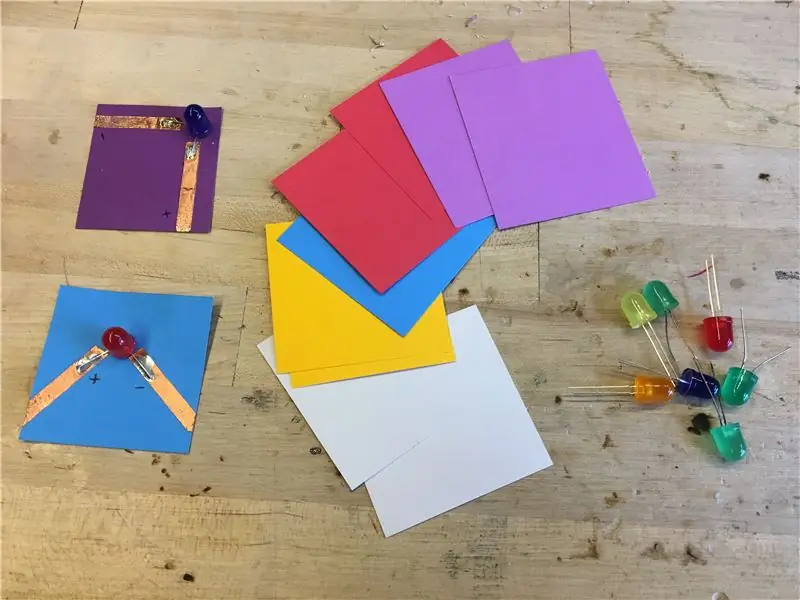
For Arduino -blokken
Arduino UNO -
USB -kabel -
Solid kjernetråd -
Kobber negler
#4 knapphodeskruer
Del av 1x6 trebord
For papirkretsens komponenter
Kobberbånd -
Farget kartongpapir
10k motstand -
Lyssensor -
FSR -sensor -
10 mm lysdioder -
10 mm vanlige katode RGB -lysdioder -
Pager motor -
Alligator klipp
Blyant
Nyttige verktøy
Håndbor med liten borekrone
Skrujern
Hammer
Slipeblokk
Saks
Limpinne
Loddejern
Sikkerhetsbriller
Trinn 2: Bygg Arduino -blokken



Monter først et Arduino UNO -kort på en treblokk med tappene på platene koblet til kobberspiker, på samme måte som kretskortet vårt for elektrisitetsundersøkelser. Dette lar deg koble komponentene til brettet med krokodilleklips som gir mulighet for iterasjon og testing.
Kobberspiklene som er koblet til noen av pinnene begrenser problemrommet, men for oss føles det fortsatt som en autentisk måte å presentere arduino -plater på uten å stole på ekstra skjold eller uvanlige deler.
1. Skjær 1x6 -blokken i et 4 -tommers stykke og slip kantene
2. Plasser Arduino UNO -brettet i midten av blokken, merk av hullene til skruene med blyanter, og bor hull på disse stedene.
3. Skru arduinoen på plass
4. Merk fem flekker på høyre side (den digitale pinnesiden) og tre flekker på venstre side. Bor pilothull og slå i kobberspiklene
5. Bruk den solide kjernetråden til å koble arduino digitale stikkontakter til kobberspiklene. Vi bruker pinnummer 11, 9, 6, 5 og 3 fordi det er PWM -pinnene som lar oss endre lysstyrken ved å slå pinnen av og på med en veldig høy hastighet.
6. På venstre side kobler du 5V -pinnen til en spiker for positiv, GND -pinnen til en spiker for negativ, og A0 -analog -pinnen for sensorer. Du kan bruke rød ledning for positiv, svart for negativ hvis du vil, men det er ikke nødvendig.
7. Vi brukte et stempel og skarpe for å merke neglene til de tilsvarende pinnene. Hvis du ikke har disse verktøyene, kan det være lurt å tenke på andre måter å holde styr på pinnene.
Trinn 3: Bygg komponentene - lysdioder


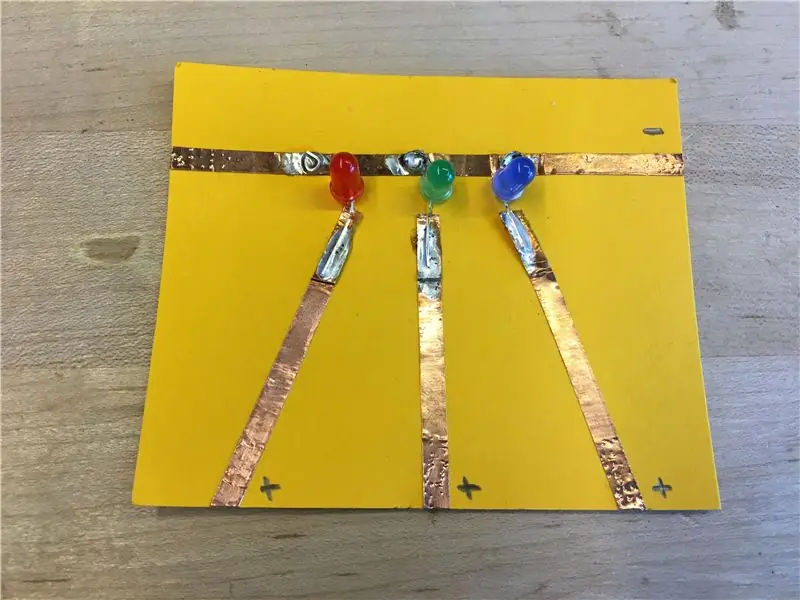
Nå er det på tide å lage papirkretskomponentene som skal kontrolleres av arduino- og scratchx -programmeringen.
For en enkelt LED
1. Skjær en 2 x 2 tommer med farget kartong
2. Klipp to små biter av kobberbånd og fest dem til torget, og la det være plass til LED -en.
3. Plasser de to ledningene til en LED på kobberbåndet og lodd dem ned. Hvis du ikke har et loddejern, kan du bare bruke tape for å feste ledningene til båndet, selv om det ikke er like sikkert. Merk (+) og (-) sidene med blyant på det fargede papiret.
For RGB -lysdioder
1. Skjær et 3 x 3 tommer stykke hvitt kartong
2. Bruk den vanlige katoden RGB LED og test ut hvilken ledning som tilsvarer hvilken farge. Du kan markere den med fargede sharpies for å holde oversikt.
3. Fest tre små biter av kobberbånd til den ene siden av papiret og ett stykke i midten til den andre. Koble de tre positive ledningene til LED -en (for de forskjellige fargene) til kobberbåndet på den ene siden og den negative ledningen til den andre siden. Lod eller tape dem på plass og merk (-) siden og de tre forskjellige fargene.
For lysdiodene R, G og B
1. Klipp et rektangulært stykke 2 x 3 tommer farget papir
2. Fest en stripe over siden av papiret for den negative siden av lysdiodene. Legg tre strimler kobberbånd på den andre siden.
3. Sett en rød, grønn og blå LED på papiret med de negative ledningene på den delte siden og de positive ledningene på de enkelte sidene. Bruk en blyant for å markere (+) og (-) sidene.
Trinn 4: Bygg komponentene - brytere
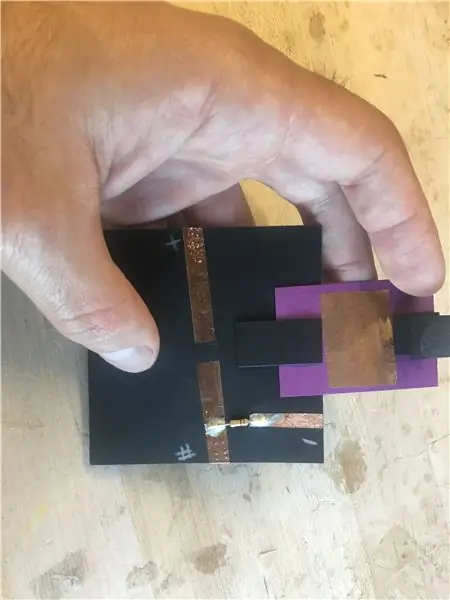
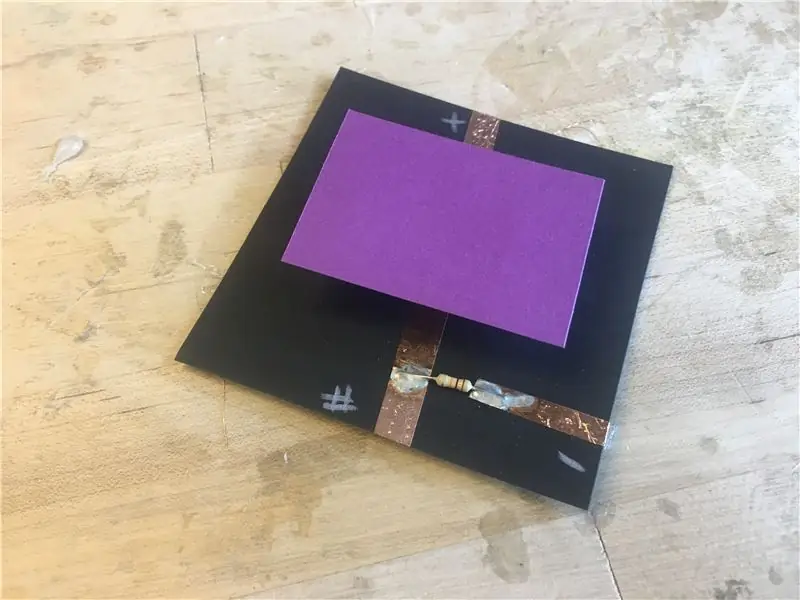
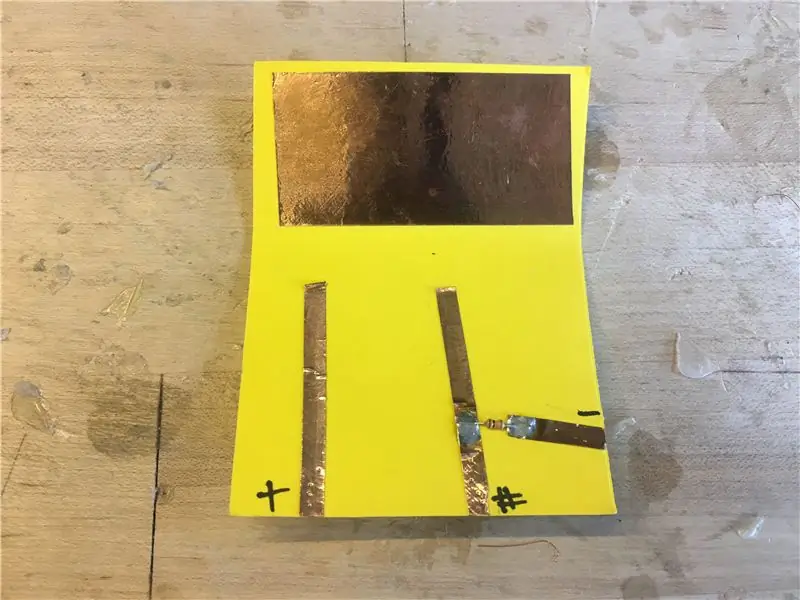
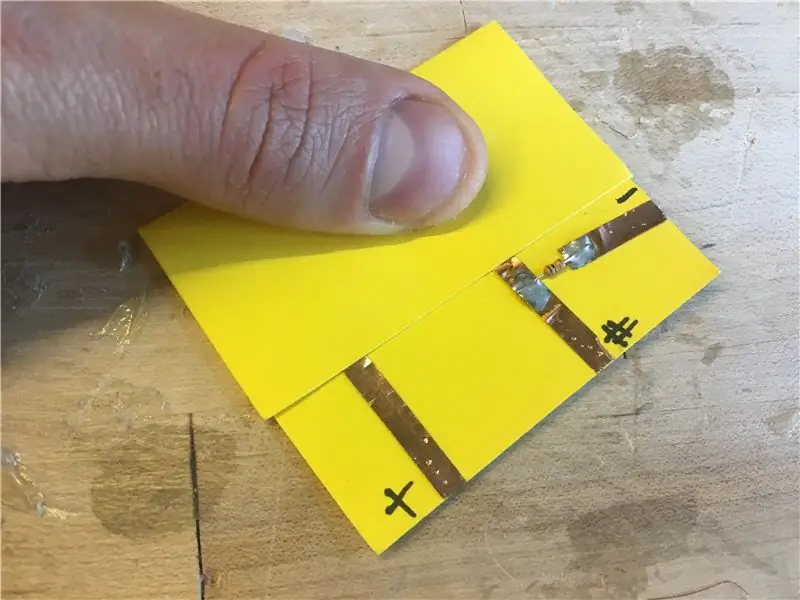
Det neste trinnet er å bygge på/av brytere for å utløse forskjellige programmer i prosjektet ditt. Disse kan ha mange forskjellige former ved hjelp av folder eller pop-up, så eksperimenter med å prøve forskjellige design.
1. Hver av bryterne trenger tre festepunkter til arduino -kortet. En til den positive, en til den negative og en til en digital inngangspinne. Legg tre stykker kobberbånd ned, en for hver av disse ledningene.
2. Plasser en 10k motstand mellom kobberbåndstykkene som kobles til den negative og digitale pinnen. Lodd motstanden på plass.
3. Finn en måte å feste et annet stykke kobberbånd som kan flyttes for å opprette en forbindelse mellom de positive og de digitale pinneledningene. Dette kan være et utskåret popup-stykke, en firkant med brettede papirfjærer eller en enkel brettet bryter.
Trinn 5: Bygg komponentene - sensorer
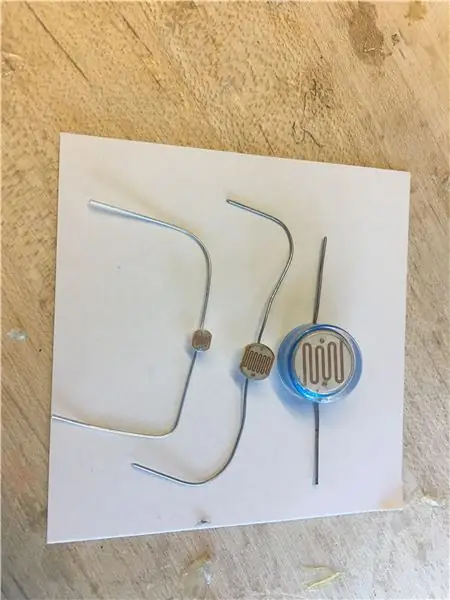

En sensor kan oppdage hendelser eller endringer i omgivelsene. Når den er tilkoblet, kan A0 -pinnen på arduinoen lese sensorverdien og la deg bruke den i prosjektet ditt. Vi har testet lyssensorer og trykksensorer med skrapepapir så langt, men du kan prøve forskjellige typer sensorer som måler lyd, farge eller konduktivitet.
1. Hver av sensorene trenger tre festepunkter til arduino -kortet på den positive, negative og en analoge inngangspinnen. Legg tre stykker kobberbånd ned for hver av disse ledningene.
2. Plasser en 10k motstand mellom den negative og den digitale kobberlederen. Lodd motstanden på plass.
3. Fest lyssensoren eller trykksensoren mellom positive og analoge i kobberbåndledninger.
Trinn 6: Papirmonstre
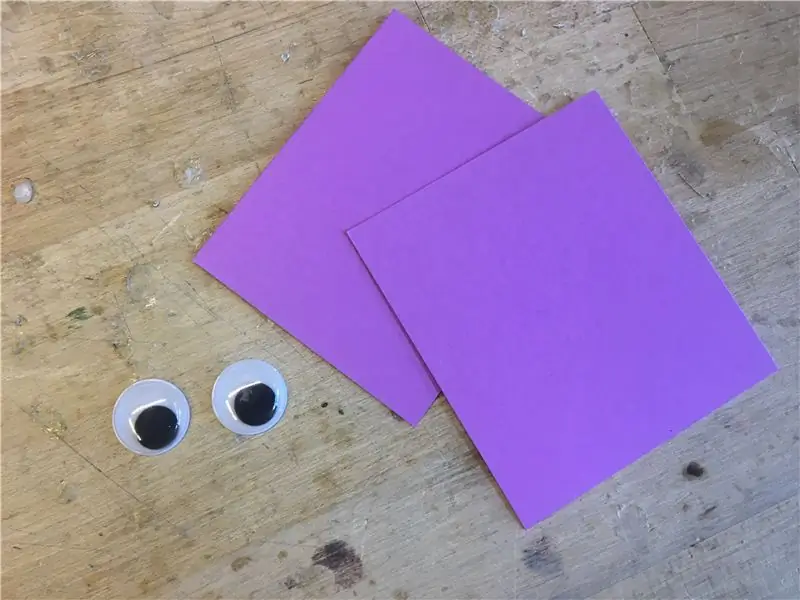
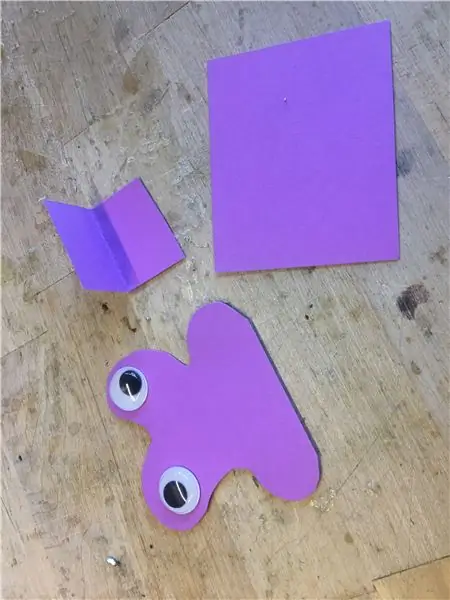
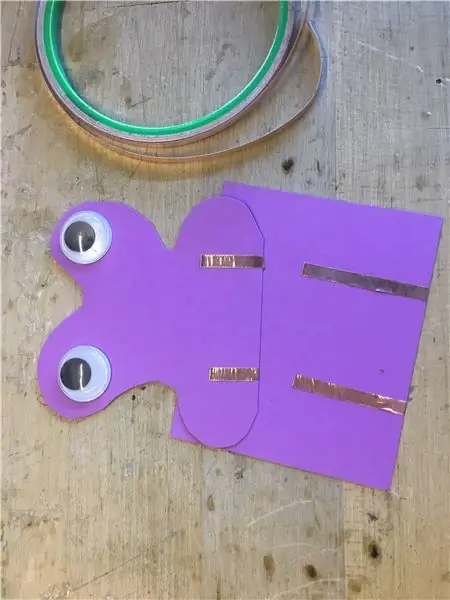
En morsom måte å innlemme litt lekenhet og lunefullhet i settet med materialer er å lage noen papirmonstre med googly øyne som kan programmeres til å riste med en vibrerende motor.
1 Klipp ut to 2x2 firkanter farget papir. Klipp en interessant monsterform og fest googly øyne på passende steder.
2 Fest kobberbånd til grunnplassen og monsteret i samme plan.
3. Lodd ledningene til personsøkermotoren til de to båndstykkene på monsterflaten og lodd ledningene på plass. Fest motoren på papiret.
4. Skjær et rektangel av samme fargede kartong og brett det i to. Bruk det L-formede stykket som en støtte, og bruk limpinnen til å koble de to delene sammen.
5. Lodd de to kobberbåndstykkene sammen.
Trinn 7: Sett opp Scratchx og Arduino
Vi har brukt scratchx, en eksperimentell utvidelse av scratch -programmeringsspråket for å kontrollere papirkretsene med arduino. Det er mange andre blokkbaserte programmeringsspråk som du kan teste ut som Ardublocks, Mblock, S4A og andre. Denne instruksen vil fokusere på scratchx, men du kan teste ut andre formater.
Denne informasjonen er lånt fra Kreg Hannings startguide for scratchx. Det kan være lurt å bare klikke over til siden hans for mer detaljerte instruksjoner og skjermbilder (https://khanning.github.io/scratch-arduino-extension/index.html)
Last opp StandardFirmata -fastvaren til Arduino
- Hvis du ikke allerede har gjort det, kan du laste ned og installere Arduino -programvaren fra
- Koble Arduino -kortet til datamaskinens USB -port
- Start Arduino -programvaren
- Gå til Fil> Eksempler> Firmata> Standard Firmata
- Velg Arduino -kortet ditt fra Verktøy> Brett -menyen
- Velg den serielle porten fra Verktøy> Port-menyen. På Mac er det noe som /dev/tty.usbmodem-1511. På Windows er det sannsynligvis den høyest nummererte COM-porten. (Eller koble fra Arduino, sjekk menyen, og koble deretter til Arduino og se hvilken ny port som vises.)
- Klikk på opplastingsknappen
Installer Scratch Extensions Browser Plugin
- Du må bruke nettleseren Firefox for at denne utvidelsen skal fungere
- Last ned og installer Scratch Extensions Browser Plugin for "andre nettlesere"
Last Arduino -forlengelsen på ScratchX
Start utvidelsen ved å gå til følgende URL:
scratchx.org/?url=https://khanning.github.i…
Du kan se en annen melding, "Tillat scratchx.org å kjøre plugins?". Sett både Adobe Flash og Scratch Device til "Tillat og husk" og klikk OK.
Når du ser indikatorlyset i kategorien "Flere blokker", blir det grønt, så er du klar til å begynne å bruke utvidelsen!
Trinn 8: Noen eksempler på skisser
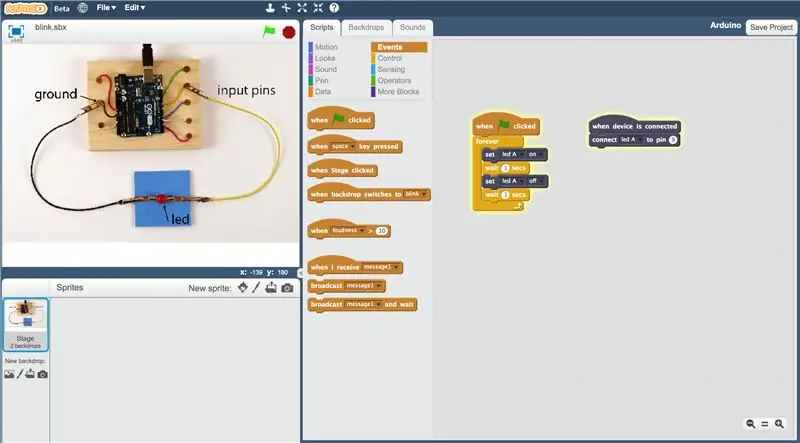
Det kan være lurt å starte eksperimentene dine med scratchx, papir, kretser og arduino med noen eksempler på skisser som vi har laget med eksempelkode som skaper et blinkende lys, en bryter som slår en LED på og av og en lyssensor som kan kontrollere lysstyrken av et lys.
Gå til filmenyen og åpne et eksempelprogram. Når du har det grønne lyset på skjermen for arduinoen tilkoblet, kan du koble papirkretskomponentene til arduinoen ved hjelp av aligatorklipp som vist i bakgrunnsbildet.
Når du begynner å bygge dine egne programmer, kan du starte med blank board -programmet. Når du jobber med et skrapeprogram for arduino, må du ha oppsettet av programmet under "hatblokken" som sier "når enheten er tilkoblet" ved å tilordne lysdioder, knapper og servoer til forskjellige pinner.
For å få lysene, bryterne og sensorene til å gjøre noe, kan du lage et program som lever under hatblokken "når flagget klikket". Det kan være lurt å eksperimentere med gjentagelser, evig sløyfer, tilfeldige innganger og ventetider. Du kan også inkludere tegn, lyder og skiftende bakgrunner ved å bruke de andre typene skrapeblokker.
Her er en video av skrapepapir i aksjon på ASTC -konferansen i Tampa i år for å få en ide om hvordan dette ser ut i praksis:
flic.kr/p/MKHtcf
Trinn 9: Opprette et ScratchPaper -verksted


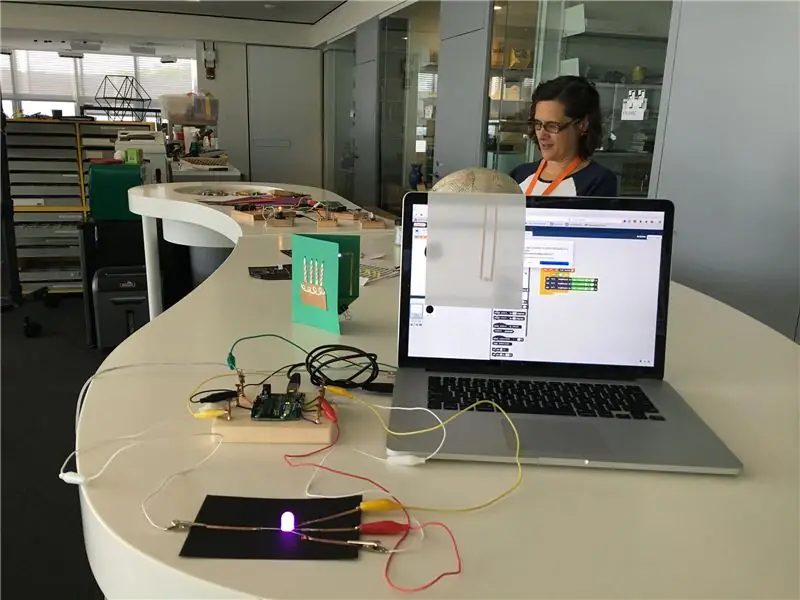
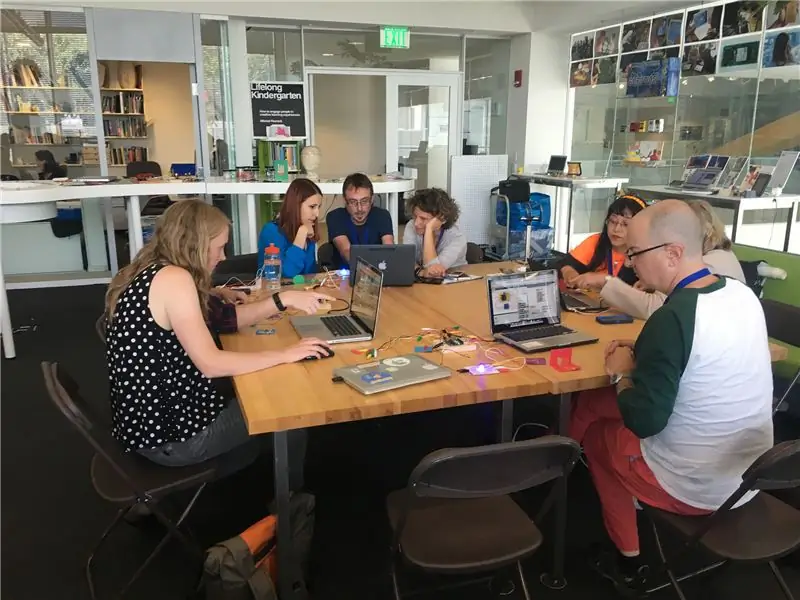
Etter å ha eksperimentert personlig med å lage ScratchPaper -prosjekter, kan du tenke på å dele aktiviteten med andre mennesker. Vi prøver å gjøre justeringer av aktivitetsdesign, materialer, miljø og fasiliteter for å støtte elevene i deres egen prosess og utvikling av ideer. Her er noen ting vi tenker på når vi har satt opp workshopen i Tinkering Studio eller med andre lærere på forskjellige konferanser. Du kan justere og endre disse elementene for å passe med dine mellomrom og publikum.
Samarbeidsmiljø
Når vi etablerer et miljø for workshopen, ønsker vi ikke å fokusere først og fremst på datamaskinene, men ha dem som bare et annet verktøy sammen med delte materialer og inspirerende eksempler. Vårt benbenformede bord egner seg vanligvis til mer samarbeid og deling av ideer, noe som er enda mer en utfordring i skjermbaserte aktiviteter der det ikke er så lett å se andres arbeid.
Eksempler og inspirasjoner
Nær inngangen til rommet opprettet vi et "hjørne av nysgjerrighet" for å vise frem noen mulige utvidelser av aktiviteten. Vi inkluderte eksempler på papirkretser som bruker attiny -brikken, noen mer kunstneriske papirkretseksempler og nicoles analoge kobberkrone som bruker lyssensorer og RGB -lysdioder i et interessant fysisk arrangement.
Jobber i par
For workshopen med teamet her ba vi dem om å jobbe i par som jeg tror virkelig hjalp med å drive letingene fremover. Å ha folk som bidro til en delt etterforskning, tillot dem å kommunisere om hva de følte seg mer komfortable med og lære av hverandre. Kombinasjonen av objekter i den fysiske verden med scratch -programmeringen gir mer plass til å tenke med hendene og lar partnere dele problemområdet.
Materialer
For en workshop forbereder vi minst tre enkelt LED -kort og en eller to av hver ekstra komponent (RGB -leds, papirmonstre, brytere og sensorer) for hver gruppe.
Deling og refleksjon
Vi deler alltid resultater og ideer på slutten av en workshop, og det var veldig kult å se hvordan hver av gruppene jobbet med unike undersøkelser som involverte knapper, lyder og sensorer. Selv om vi bare hadde de enkle eksemplene å rote med, begynte fortellinger og historiefortelling å dukke opp. Som med all tinkering aktivitet, ser vi etter varierte resultater som gjenspeiler prosessen i hver gruppe.
Trinn 10: Gjør det til ditt eget



Dette er en eksperimentell aktivitet som vi har jobbet med i noen måneder, og vi fortsetter å prøve ut forskjellige materialer, spørsmål og prosjekter. Vi håper at du vil eksperimentere med forskjellige elektroniske komponenter, interessante måter å lage brytere på, nye typer utganger og forskjellige arrangementer av lysdioder. Gi oss beskjed om hvordan du remikser og modifiserer denne aktiviteten, slik at vi kan fortsette å lære om hva som er mulig for papirkretser, arduino og programmering med scratchx.
Anbefalt:
Ta flotte bilder med en iPhone: 9 trinn (med bilder)

Ta flotte bilder med en iPhone: De fleste av oss har med oss en smarttelefon overalt i disse dager, så det er viktig å vite hvordan du bruker smarttelefonkameraet ditt til å ta flotte bilder! Jeg har bare hatt en smarttelefon i et par år, og jeg har elsket å ha et greit kamera for å dokumentere ting jeg
Raspberry Pi -eske med kjølevifte med CPU -temperaturindikator: 10 trinn (med bilder)

Raspberry Pi-eske med kjølevifte med CPU-temperaturindikator: Jeg hadde introdusert bringebær pi (heretter som RPI) CPU-temperaturindikatorkrets i det forrige prosjektet. Kretsen viser ganske enkelt RPI 4 forskjellige CPU-temperaturnivå som følger.- Grønn LED ble slått på når CPU -temperaturen er innenfor 30 ~
Slik gjør du det: Installere Raspberry PI 4 Headless (VNC) med Rpi-imager og bilder: 7 trinn (med bilder)

Howto: Installere Raspberry PI 4 Headless (VNC) Med Rpi-imager og bilder: Jeg planlegger å bruke denne Rapsberry PI i en haug med morsomme prosjekter tilbake i bloggen min. Sjekk det gjerne ut. Jeg ønsket å begynne å bruke Raspberry PI igjen, men jeg hadde ikke tastatur eller mus på min nye plassering. Det var en stund siden jeg konfigurerte en bringebær
Plattformspill med uendelige nivåer på GameGo med Makecode Arcade: 5 trinn (med bilder)

Plattformspill med uendelige nivåer på GameGo med Makecode Arcade: GameGo er en Microsoft Makecode -kompatibel retro spillkonsoll utviklet av TinkerGen STEM education. Den er basert på STM32F401RET6 ARM Cortex M4 -brikken og laget for STEM -lærere eller bare folk som liker å ha det gøy med å lage retro videospill
Slik demonterer du en datamaskin med enkle trinn og bilder: 13 trinn (med bilder)

Slik demonterer du en datamaskin med enkle trinn og bilder: Dette er en instruksjon om hvordan du demonterer en PC. De fleste grunnkomponentene er modulære og fjernes lett. Det er imidlertid viktig at du er organisert om det. Dette vil bidra til å hindre deg i å miste deler, og også i å gjøre monteringen igjen
